
테마는 데스크탑 월페이퍼, 색상 및 사운드의 모음입니다. Windows에서 바탕 화면 테마를 변경하는 것은 Windows 98 시절부터 있었습니다. Windows 10은 다목적 운영 체제이지만 바탕 화면 사용자 지정과 관련하여 기본 사용자 지정 및 개인 설정 옵션만 제공합니다. 다크 모드 . 약 20년 동안 우리는 흑백 모니터에서 4k 화면으로 그래픽의 급격한 변화를 보아왔습니다. 그리고 요즘에는 Windows에서 데스크탑 화면을 사용자 정의하고 데스크탑에 새로운 모습을 부여하는 것이 매우 쉽습니다. 기본 제공 테마를 사용하는 것이 지겹고 새 테마를 다운로드하려는 경우 이 가이드에서 Windows 10용 최고의 무료 데스크톱 테마를 다운로드하는 방법을 알려드립니다.

Windows 10 데스크톱/노트북용 테마 다운로드 방법
그것에 대해 두 가지 방법이 있습니다. Microsoft 공식 소스 또는 타사 웹사이트에서 테마를 다운로드할 수 있습니다.
Microsoft 공식 테마 다운로드 방법(권장)
공식 테마는 Microsoft 자체에서 Windows 10 고객을 위해 개발한 테마입니다. 다음과 같은 이유로 권장됩니다.
- 안전하고 바이러스가 없으며
- 안정적이며
- 무료로 다운로드하여 사용할 수 있습니다.
Microsoft 공식 웹사이트나 Microsoft Store에서 다양한 무료 테마를 선택할 수 있습니다.
방법 1:Microsoft 웹사이트를 통해
참고:이 방법을 사용하여 Windows 7, 10 및 Windows 11용 테마를 다운로드할 수 있습니다.
Microsoft 웹사이트에서 다운로드하려면 다음 단계를 따르십시오.
1. 웹 브라우저에서 Microsoft 공식 웹사이트를 엽니다.
2. 여기에서 Windows 10으로 전환합니다. 탭, 표시된 대로.

3. 아래로 스크롤하여 테마를 클릭합니다. 범주를 확장합니다. (예:영화, 게임 등).
참고: 맞춤 사운드 포함 카테고리 테마에 음향 효과도 제공합니다.

4. <테마 이름> 테마 다운로드를 클릭합니다. 링크를 다운로드하십시오. (예:아프리카 야생동물 테마 다운로드 )
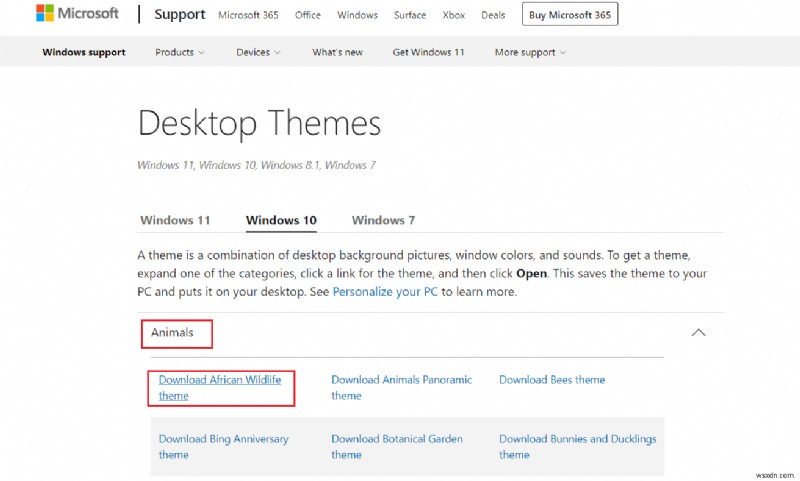
5. 이제 다운로드로 이동합니다. 컴퓨터의 폴더입니다.
6. 다운로드된 파일을 두 번 클릭합니다. , 아래 그림과 같습니다.
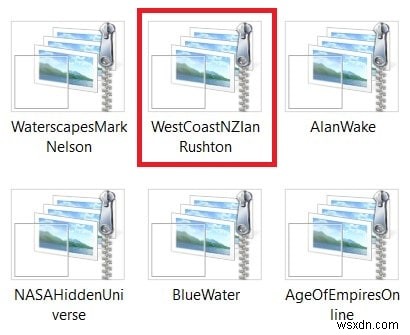
이제 바탕 화면에 새로 다운로드한 테마가 표시됩니다.
방법 2:Microsoft Store를 통해
Microsoft 계정을 사용하여 Microsoft Store에서 Windows 10용 바탕 화면 테마를 쉽게 다운로드할 수 있습니다. 대부분은 무료이지만 일부는 비용을 지불해야 할 수도 있습니다. 따라서 적절하게 선택하십시오.
1. 빈 공간을 마우스 오른쪽 버튼으로 클릭합니다. 데스크톱에서 화면.
2. 맞춤설정을 클릭합니다. , 표시된 대로.

3. 여기에서 테마를 클릭합니다. 왼쪽 창에서 Microsoft Store에서 더 많은 테마 가져오기를 클릭합니다. 아래 강조 표시된 대로.

4. 테마를 클릭합니다. 주어진 옵션에서 선택하십시오.

5. 이제 받기를 클릭합니다. 버튼을 눌러 다운로드하세요.

6. 그런 다음 설치를 클릭합니다.
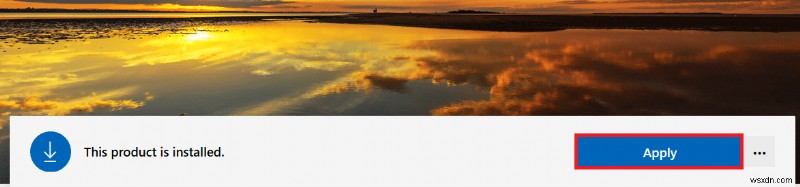
7. 다운로드가 완료되면 적용을 클릭합니다. . 테마가 바탕 화면에 자동으로 적용됩니다.
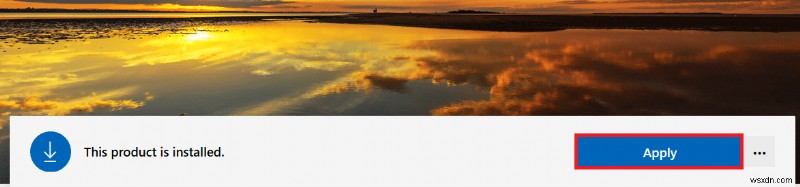
타사 웹사이트에서 비공식 테마를 다운로드하는 방법(권장하지 않음)
원하는 테마를 찾을 수 없거나 Microsoft 테마가 지루하다면 타사 웹 사이트에서 Windows 10용 비공식 타사 테마를 선택하십시오. 거의 모든 카테고리에서 정말 멋지고 전문적인 테마를 제공하는 옵션이 많이 있습니다.
참고: 타사 웹사이트에서 비공식 테마를 다운로드하면 맬웨어, 트로이 목마, 스파이웨어 등의 잠재적인 온라인 위협이 발생할 수 있습니다. 다운로드 및 사용 중에는 실시간 검사가 가능한 효과적인 바이러스 백신을 사용하는 것이 좋습니다. 또한 이러한 웹사이트에는 광고 및 팝업이 표시될 수 있습니다.
방법 1:windowsthemepack 웹사이트에서
Windows 10 데스크톱 또는 노트북용 테마를 다운로드하는 방법은 다음과 같습니다.
1. 웹 브라우저에서 windowsthemepack 웹사이트를 엽니다.
2. 원하는 테마 찾기 (예:멋진 캐릭터 ) 클릭합니다.
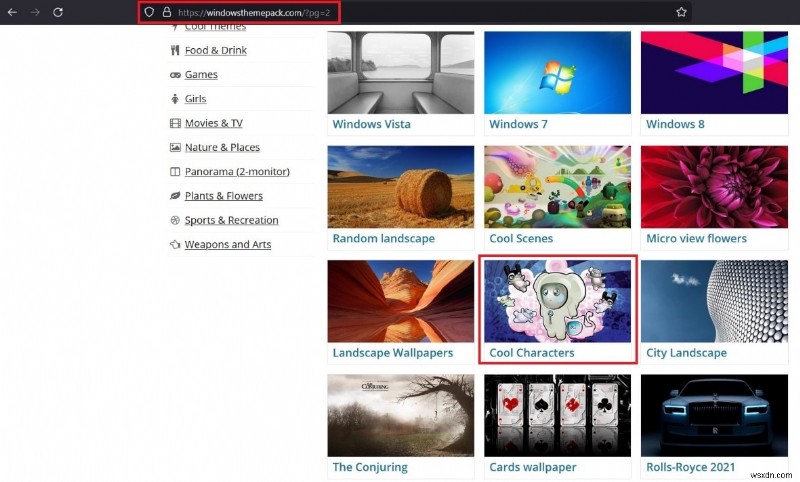
3. 아래로 스크롤하여 다운로드 링크를 클릭합니다. Windows 10/8/8.1용 다운로드 테마 아래에 제공 , 강조 표시된 대로.

4. 파일이 다운로드되면 다운로드 로 이동합니다. 컴퓨터의 폴더입니다.
5. 다운로드한 파일 을 두 번 클릭합니다. 실행하고 바탕 화면에 적용합니다.
방법 2:themepack.me 웹사이트에서
themepack.me 웹사이트에서 Windows 10용 테마를 다운로드하는 방법은 다음과 같습니다.
1. 테마팩 웹사이트를 엽니다.
2. 원하는 테마 검색 클릭하세요.

3. 다운로드 버튼을 클릭합니다. Windows 10/8/8.1용 다운로드 테마 아래에 제공 , 아래에 강조표시됨.
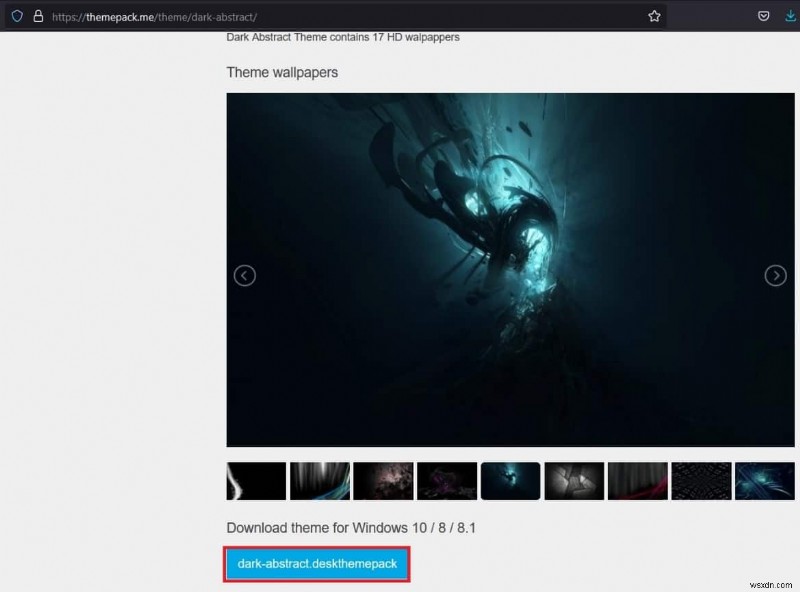
4. 다운로드 로 이동합니다. 파일이 다운로드되면 컴퓨터의 폴더입니다.
5. 다운로드된 파일을 두 번 클릭합니다. 테마를 설치하고 적용합니다.
방법 3:theme10.win 웹사이트에서
다음 단계에 따라 theme10.win 웹사이트에서 Windows 10용 테마를 다운로드하십시오.
1. 웹 브라우저에서 이 링크를 복사하여 theme10 웹사이트를 엽니다. .
2. 테마 검색 선택하고 클릭하십시오.

3. 이제 링크를 클릭합니다. (강조 표시됨) 테마를 다운로드합니다.

4. 테마를 다운로드한 후 다운로드 로 이동합니다. 컴퓨터의 폴더입니다.
5. 다운로드된 파일을 두 번 클릭합니다. 화면의 지시에 따라 프로세스를 완료하세요.

자주 묻는 질문(FAQ)
Q1. 테마란 무엇인가요?
답변 테마는 바탕 화면 배경 화면, 색상, 화면 보호기, 잠금 화면 사진 및 소리의 조합입니다. 바탕 화면의 모양을 변경하는 데 사용됩니다.
2분기 공식 주제와 비공식 주제는 무엇인가요?
안. 공식 테마는 제조사에서 공식적으로 제작, 배포하는 테마입니다. 비공식 테마는 비공식 개발자와 고급 사용자가 개발하여 무료 또는 유료로 사용할 수 있는 테마입니다.
Q3. 테마와 스킨 팩 또는 변형 팩의 차이점은 무엇인가요?
안. 테마는 PC의 전체 모양을 완전히 바꾸지 않습니다. 바탕 화면 배경, 색상 및 때때로 소리만 변경합니다. 그러나 스킨 팩은 일반적으로 설치 설정 파일과 함께 제공되는 완전한 변환 팩입니다. 작업 표시줄, 시작 메뉴, 아이콘, 색상, 사운드, 배경 화면, 화면 보호기 등을 포함하여 바탕 화면의 모든 부분을 변경할 수 있는 사용자 지정 옵션도 제공합니다.
Q4. 테마나 스킨팩을 사용해도 안전한가요? 바이러스가 포함되어 있습니까?
답변 Microsoft의 정품 공식 테마를 사용하는 한 테스트를 거쳤기 때문에 안전하게 사용하실 수 있습니다. 그러나 비공식적인 타사 테마를 찾고 있다면 설치 후 맬웨어 및 바이러스로 PC를 감염시킬 수 있으므로 문제가 발생할 수 있습니다.
권장:
- Windows 10에서 파일을 강제로 삭제하는 방법
- Windows 10 작업 표시줄 깜박임 수정
- Windows 10에서 모니터 모델을 확인하는 방법
- Windows 10에서 테마, 잠금 화면 및 배경 화면을 변경하는 방법
이 가이드가 도움이 되었기를 바라며 Windows 10용 바탕 화면 테마를 다운로드하는 방법을 배울 수 있기를 바랍니다. . 어떤 방법이 가장 효과적인지 알려주십시오. 질문이나 제안 사항이 있으면 아래의 댓글 섹션에 자유롭게 남겨주세요.
